ホームページ >システムチュートリアル >Windowsシリーズ >Win10 Partition Assistantのメリットと機能を詳しく解説
Win10 Partition Assistantのメリットと機能を詳しく解説
- WBOYWBOYWBOYWBOYWBOYWBOYWBOYWBOYWBOYWBOYWBOYWBOYWB転載
- 2023-12-29 23:35:341607ブラウズ
win10 パーティション ツールの選択はそれほど複雑である必要はなく、運用中にデータを適切に保護できる限り、優れたパーティション ツールと見なされます。今回紹介するパーティションアシスタントは合理性、スムーズさともにwin10システムに非常に適したパーティションツールです。どれもとても便利なので、その機能を見ていきましょう。
Win10 パーティション アシスタントの詳細な紹介
最初に示すのは、Win10 パーティション ツールです。システム内のパーティション アシスタントの操作インターフェイス図です。
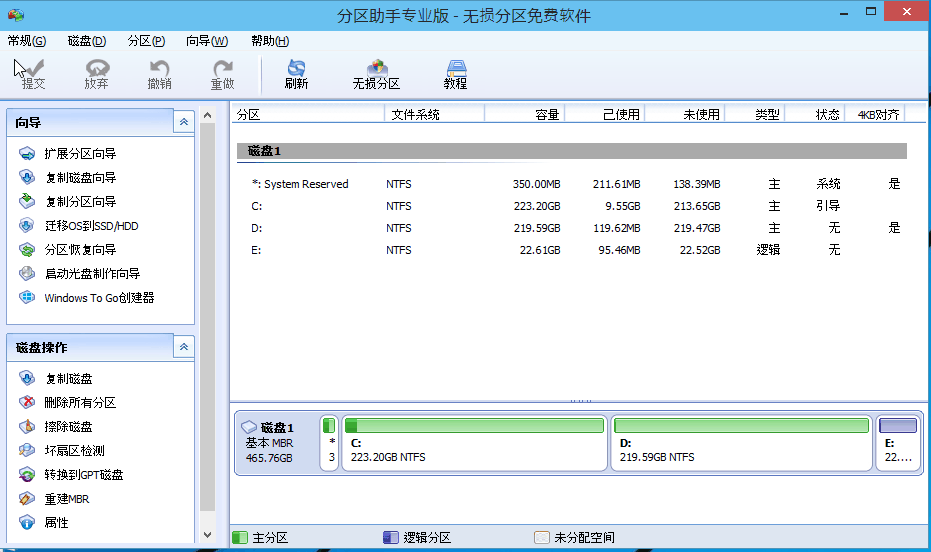
Win10 パーティション ツール: パーティション アシスタントには、以前にサポートされていた他の Windows システムと同じ機能が含まれています。表示は次のようになります:
1. パーティション サイズの調整: パーティションの容量を増減できます。
図のようにDドライブを選択し、「パーティションの調整/移動」オプションをクリックすると、調整フレームが表示されるので、必要なサイズに合わせて調整できます。
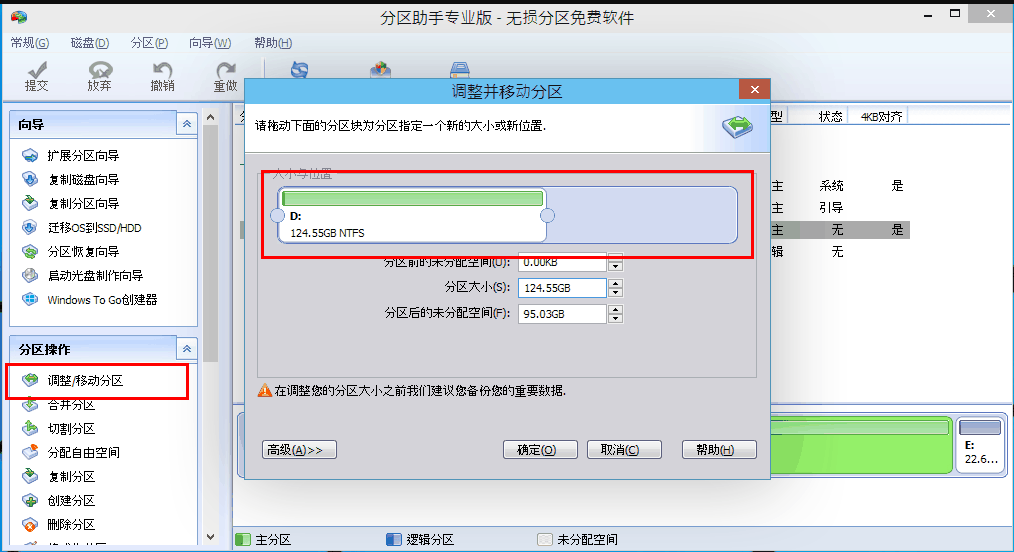
2. パーティションのマージと分割: 2 つの小さなパーティションがあり、それらを 1 つにマージしたい場合、またはコンピューターに大きなパーティションがある場合は、解体する必要があります。
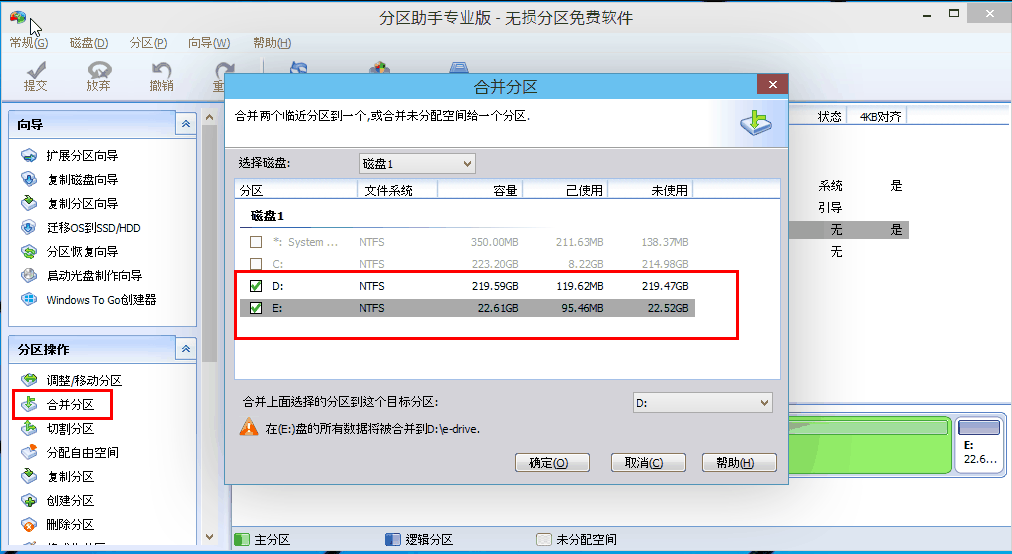
パーティションのマージ: マージしたいパーティションを選択し、「パーティションのマージ」オプションをクリックして、マージしたいパーティションを選択するだけです。別のパーティション
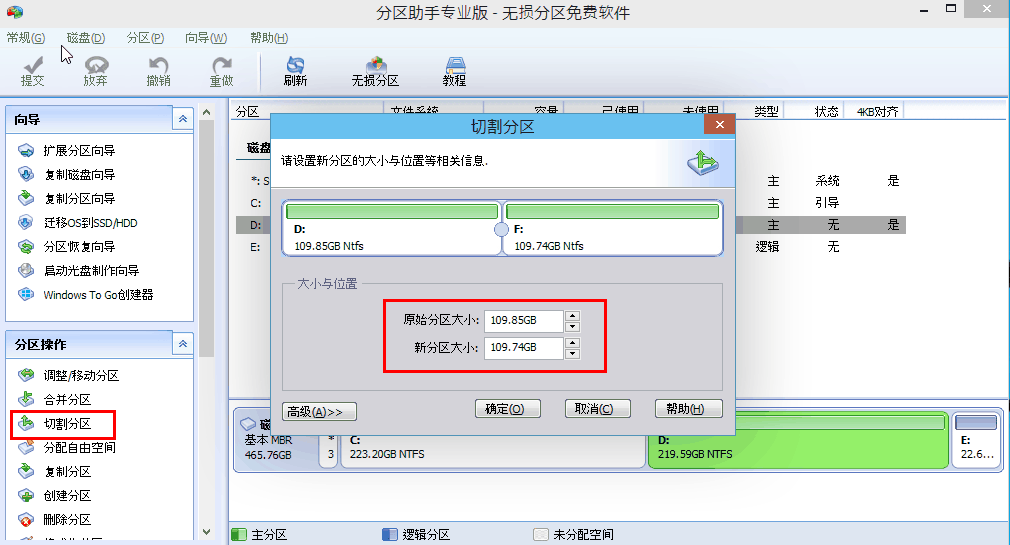
パーティションを切り取る: 切り取りたいパーティションも選択し、左側の「パーティションの切り取り」オプションをクリックし、画面の指示に従います。プロンプトを表示します。
3. 空き領域の割り当て: 1 つのパーティションの領域を別のパーティションに割り当てます。
図に示すように、[空き領域の割り当て]を選択すると表示されるダイアログ ボックスで、領域を割り当てるパーティションを選択できます。次に「OK」をクリックします。
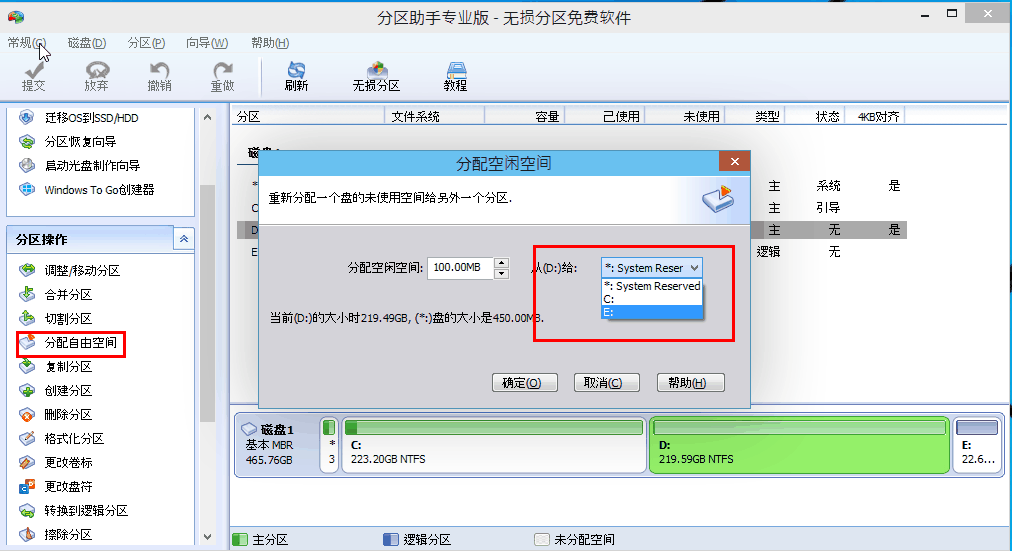
非常に便利な Windows 10 パーティション ツール: 上記の基本機能に加えて、Partition Assistant は次の機能もサポートしています:
作成、削除、フォーマット:新しいパーティションの作成、パーティションの削除、パーティションのフォーマットを自由に行えます。
ディスクとパーティションのクローン作成: ディスクとパーティションの完全なデータのクローン作成をサポートします。
ディスクのワイプ: プライバシーが回復または復元されないように、ディスク データを完全に削除します。
セクターアライメント: コンピューターの読み取りおよび書き込み速度を向上させ、SSD のパフォーマンスを最適化します。
ディスク変換: GPT ディスクと MBR ディスク間のロスレス データ変換。
以上がWin10 Partition Assistantのメリットと機能を詳しく解説の詳細内容です。詳細については、PHP 中国語 Web サイトの他の関連記事を参照してください。

